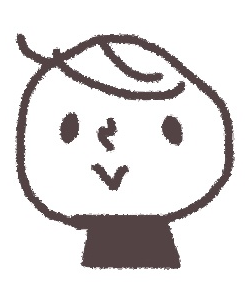年の瀬や年度末など、何かしらの区切りの時期には、多くの不用品が出てきます。その中で処分に悩むのがパソコンです。
パソコンを処分したいんだけど、ハードディスクのデータはどうしよう。消さないとヤバイよなあ・・・でも、どうやって?と悩んだことはありませんか?

もしも個人情報が残ったままパソコンが他人の手に渡ると、それがネットで晒されたり、犯罪に悪用される可能性があります。コワイですよね・・・
ですから、不要になったパソコンを破棄したり、オークションで譲渡・販売したりする際には、ハードディスクのデータ消去が必須です。
また、ハードディスクの容量が足りなくなって交換するときも、古いディスクのデータは消去しておいた方が安心です。
ところで、きちんとデータを消去するには、パソコンの初期化やゴミ箱を空にするだけでは不十分だとご存知でしょうか。
私はパソコンを仕事でも自宅でもよく使いますので、本体の買い替えやハードディスクの交換も何度もやっていますが、いつもデータはきっちり消去しています。その経験を踏まえ、今回はパソコンのデータを削除する方法をご紹介します。
パソコンを破棄・譲渡する際には、データを完全に消去しておきましょう!
パソコンのデータを消去する方法
パソコンのハードディスクのデータを消去するには、いくつかの方法があります。
- できるだけ手間をかけない方法
→ 業者に依頼する方法 - ちょっとお金をかける方法
→ 市販のデータ消去ソフトを使用する。 - お金をかけない方法
→ 無料のデータ消去ソフトを利用する。
これらの方法について、次に詳しく紹介しますね。
業者に依頼する方法
パソコンのデータを消去する方法で、もっとも簡単なのが、業者に依頼する方法です。
業者が、そのハードディスクを物理的に破壊してくれます。具体的には、ハードディスクに穴を開けて動作不能にします。これならデータ漏洩の心配はなくなり安心です。
例えば、ソフマップの『記憶メディア破壊サービス』の場合をみてみましょう。『記憶メディア破壊サービス』では、破壊したいハードディスクをソフマップの店舗に持ち込めば、目の前で穴を開けて破壊してくれます。料金は1台あたり930円です。
ハードディスクをパソコンごと持ち込んだ場合には、取り外し料が500円追加になります。法人向けには、出張の破壊サービスもありますよ。
 カナヅチでハードディスクを破壊する方法
カナヅチでハードディスクを破壊する方法物理的に破壊するのなら、自分でカナヅチなどを使う方法もあります。しかし、ハードディスクのケースは意外とというか、かなり頑丈です。ハードディスクの内部までしっかり破壊するのは、かなり難しいです。
ハードディスクに付随している回路基板を破壊するのは簡単ですが、そこだけの破壊では、本気を出されたらデータを読み取られてしまいます。
リサイクル業者や買取業者を利用する場合
パソコン自体が不要となり、これを破棄したい場合には、パソコンのリサイクル業者や買取業者を利用することになります。これら業者には、データ消去サービスを提供していることが多いです。利用予定の業者に確認してみましょう。
リサイクルマークがついたパソコンは、パソコン製造メーカーが無料で回収してくれますが、この場合、データの消去はユーザー責任となっています。注意しましょう。 → PCリサイクルQ&A
市販のデータ消去ソフトを使用する
パソコンのデータを消去する専用ソフトがいくつか販売されています。
例えば、次のソフトがAmazonで人気です。評価も星4.4と、とても高いです。
ソフトウェアでデータ削除する方法は簡単なのですが、一つ弱点があります。それは時間がかかる、ということです。1TBのハードディスクのデータ削除に28時間かかったというレビューもあります。ここは割り切りが必要ですね。
ちなみに、前述のソフマップの物理破壊サービスでは、1台あたり数分で終わります。
無料のデータ消去ソフトを利用する
データ消去ソフトには、無料のものもあります。
有名なところでは、『wipe-out』がよく知られています。
このツールの優れている点は、ツールをCD-ROM、USBメモリ、フロッピーディスクのいずれにもインストールできる点です。古いパソコンの場合、CD-ROMの調子が悪いなど、使えるドライブが制限されることがあります。そんな場合でも本ツールなら、上記ドライブのどれかが使えればいいので助かります。
また本ツールは、パソコンにインストールされているOSに関わらず利用できます。古いWindows機でも、Linux機でも大丈夫です。
なお、本ツールをUSBメモリにインストールするには、Win32 Disk Imager(無料)などの書き込みツールが別途必要です。準備が多少面倒ではありますが、無料で使えるのですからありがたいですね!
ところで、MacやWindowsなどのパソコンには、ハードディスクを初期化(フォーマット)する機能が付いています。初期化と言えば、データが全部消去される印象ですよね。この初期化機能ではダメなのでしょうか。
パソコンの初期化だけでは不十分!
ゴミ箱や初期化で削除されたファイルは、言ってみれば『本の目次』が消されただけで、『本の内容』は残されたままなのです。データ消去ツールは、この『本の内容』までも消してくれます。だから消去ツールが必要とされるのです。
買取業者やリサイクル業者は安心?
パソコンの買取業者やリサイクル業者は、本当にデータを消去してくれるでしょうか?
「消去しますよ~」と謳いながら、実はハードディスクのフォーマット(初期化)しかやらない、という可能性はないのでしょうか。
回収業者・リサイクル業者にパソコンを引き渡した後、きちんとデータ消去されるかどうか。それを私達がチェックできる機会はありませんから、不安に思う人もいます。
また、業者がパソコンを運搬中に、盗難に会う可能性もゼロではありません。盗まれたパソコンから個人情報などを引き出されるかも・・・
こんなことを考え出すとキリがありませんが、心配な人は心配です。不安に思います。
回収業者やリサイクル業者は信頼が命ですから、不正はしないと個人的には信じていますが、不安な場合には、やはり物理破壊サービスを利用すべきでしょう。
物理的に壊してしまえば、データの復元は不可能です!
物理破壊が最強です。
パソコンのデータ消去方法まとめ
ハードディスクのデータを削除する方法を紹介しました。
- 手間をかけない方法
→ 業者に依頼して、物理的に破壊する。
→ 回収業者のデータ消去サービスを利用する。 - ちょっとお金をかける方法
→ 市販のデータ消去ソフトを使用する。 - お金をかけない方法
→ 無料のデータ消去ソフトを利用する。
準備がちょっと面倒ですが、タダです。
一番確実で速い方法は、業者に依頼してハードディスクを物理的に破壊する(穴を開ける)方法です。
個人的には、データ消去ソフトで消してしまえば十分だと考えています。消去ソフトは有料版であれ、無料版であれ、一度用意すれば、ず~っと使えます。コスパは良いと思います。
年末の大掃除の際に、不要になったパソコンも処分してはどうでしょうか。
きっとスッキリします。
その際には、データの消去もしっかりやりましょう!